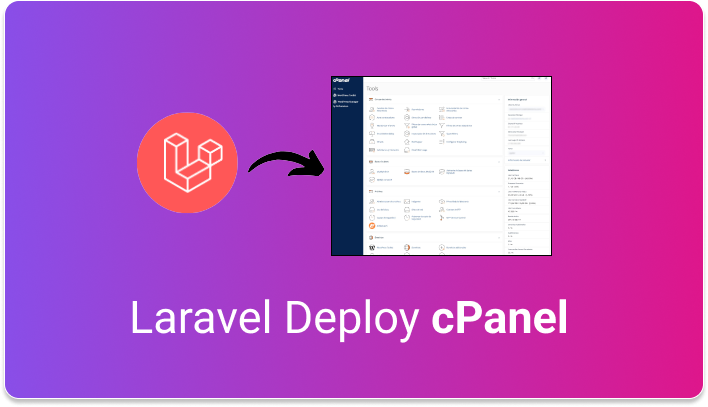
آموزش تخصصی نصب لاراول بر روی هاست سی پنل
لاراول یکی از محبوبترین فریمورکهای PHP برای توسعه وب است که با ارائه امکانات و ابزارهای مدرن، توسعهدهندگان را در ساخت نرمافزارهای وب متنوع و کارآمد یاری میکند. اگر تمایل دارید تا پروژه لاراول خود را بر روی هاست سی پنل نصب و راهاندازی کنید، این مقاله به شما کمک خواهد کرد تا با مراحل و نکات مهم آن آشنا شوید.
پیشنیازها:
قبل از شروع فرآیند نصب، اطمینان حاصل کنید که به موارد زیر دسترسی دارید:
- حساب کاربری در یک هاست سی پنل
- دسترسی به SSH (در صورت ممکن بودن)
- نسخهای از PHP که توسط لاراول پشتیبانی میشود (حداقل نسخه ۷.۳ یا بالاتر)
- دیتابیس MySQL یا MariaDB
مرحله ۱: آمادهسازی محیط هاست
ابتدا به کنترل پنل سی پنل خود وارد شوید. اگر در این بخش تجربه کافی ندارید، پیشنهاد میشود ابتدا کمی با محیط کارگبری آن آشنا شوید. در بخش پایانی این مقاله به معرفی برخی از قابلیتهای کلیدی سی پنل خواهیم پرداخت.
- اطمینان از فعال بودن SSH:
دسترسی SSH در بسیاری از هاستها فعال نیست و باید از طریق مدیریت هاست یا درخواست از پشتیبانی هاست آن را فعال کنید. با فعال بودن SSH، شما میتوانید از ابزار Composer برای نصب لاراول استفاده کنید.
مرحله ۲: ایجاد دیتابیس
- در سی پنل، به بخش Databases بروید و روی MySQL Databases کلیک کنید.
- یک دیتابیس جدید ایجاد کنید و نام آن را ذخیره کنید.
- یک کاربر جدید نیز در همان بخش ایجاد کنید و کاربر را به دیتابیس متصل کنید. برای این کار به کاربر جدید دسترسی کامل (All Privileges) بدهید.
مرحله ۳: آپلود و استخراج فایلهای لاراول
اکنون، باید فایلهای لاراول را به هاست خود منتقل کنید. دو روش برای این کار وجود دارد:
- آپلود مستقیم:
- به File Manager در سی پنل بروید.
- به پوشه public_html یا هر پوشهای که به عنوان روت وبسایت شما استفاده میشود، بروید.
- فایل زیپشده پروژه لاراول را آپلود کنید و سپس آن را از حالت فشرده خارج کنید.
- استفاده از Git:
- ابتدا مخزن پروژه لاراول را از GitHub یا هر منبع دیگری کلون کنید.
- وارد پوشه مورد نظر شوید و دستور git clone [repository URL] را اجرا کنید.
توجه داشته باشید پس از اعمال تغییرات با استفاده از روش Git، باید دستورات Composer را برای نصب وابستگیها اجرا کنید.
مرحله ۴: تنظیمات محیطی و پیکربندی لاراول
- وارد پوشه پروژه خود شوید و فایل .env را باز کنید یا آن را از فایل .env.example کپی کرده و آن را مطابق نیازهای پروژه و دیتابیس خود تنظیم کنید.
- مشخصات اتصال به دیتابیس را در فایل .env وارد کنید؛ به عنوان مثال DB_DATABASE, DB_USERNAME و DB_PASSWORD را با مقادیر مربوط به دیتابیس خود تکمیل کنید.
مرحله ۵: اجرای دستورات Composer و نهاییسازی
در صورت امکان استفاده از SSH:
- وارد پوشه پروژه شوید و دستور composer install را اجرا کنید تا تمامی وابستگیهای لاراول نصب شوند.
- هرگونه مایگریشن یا عملیات دیتابیس را با استفاده از دستور php artisan migrate انجام دهید.
در صورت عدم دسترسی به SSH:
- میتوانید فایلهای vendor که شامل وابستگیهای لاراول است را به شکل دستی و از سیستم خود آپلود کنید.
مرحله ۶: تنظیم مسیر عمومی سایت
برای امنیت بیشتر، لازم است مسیرهای عمومی از سایر محتواها جدا شوند. در سی پنل میتوانید فایل .htaccess را به گونهای تغییر دهید که درخواستها را به پوشه public هدایت کند.
مرحله ۷: نهاییسازی و تست وبسایت
بعد از انجام تمامی مراحل، نشانی وبسایت خود را در مرورگر وارد کنید و عملکرد آن را بررسی کنید. اطمینان حاصل کنید که تمامی لینکها و صفحات به درستی کار میکنند و هیچگونه خطایی در لاگ پروژه ثبت نشده است.
آموزش نصب laravel بر روی هاست cpanel
نصب لاراول بر روی هاست سی پنل ممکن است در ابتدا کمی پیچیده به نظر برسد، اما با توجه به اصول و نکات بیانشده در این راهنما، میتوانید به راحتی پروژه خود را بر روی هاست بارگذاری و اجرا کنید. با توجه به امکانات سی پنل مانند مدیریت فایل، دیتابیس، ایمیل و بسیاری دیگر، تجربه کار با این کنترل پنل بعد از چندین بار استفاده به مراتب آسانتر خواهد شد.
در نهایت پیشنهاد میشود همواره نسخههای خود را در مخازن Git ذخیره کنید و از قابلیتهای CI/CD برای بهبود و توسعه پروژه بهرهمند شوید. اینگونه میتوانید اطمینان حاصل کنید که پروژه شما همیشه در یک وضعیت پایدار و قابل اجرا قرار دارد.